- वाल्हेम खेलते समय, एक रंगा हुआ स्क्रीन (लाल, काला, या नीला) कुछ खिलाड़ियों के लिए गेमिंग अनुभव को बर्बाद कर रहा है।
- इसका कारण एक पुराना डिस्प्ले ड्राइवर हो सकता है, इसलिए सुनिश्चित करें कि आप इस विवरण की जांच कर लें।
- गेमर्स ने स्क्रीन मोड को बदलने के लिए डिस्प्ले सेटिंग्स में बदलाव करने की भी कोशिश की है।
- अधिकांश समाधान अब तक वर्कअराउंड हैं, जबकि उपयोगकर्ता डेवलपर्स से गेम पैच लॉन्च करने की उम्मीद कर रहे हैं।

- सीपीयू, रैम और नेटवर्क लिमिटर हॉट टैब किलर के साथ
- सीधे ट्विच, डिस्कॉर्ड, इंस्टाग्राम, ट्विटर और मैसेंजर के साथ एकीकृत
- अंतर्निहित ध्वनि नियंत्रण और कस्टम संगीत
- रेज़र क्रोमा द्वारा कस्टम रंग थीम और डार्क पेजों को मजबूर करें force
- मुफ्त वीपीएन और विज्ञापन अवरोधक
- ओपेरा जीएक्स डाउनलोड करें
वाल्हेम ने रिकॉर्ड 500k+ एक साथ खिलाड़ियों को मारा भाप कुछ दिन पहले और संख्या बढ़ती रहती है। तो ऐसा लगता है कि गेम के शुरुआती एक्सेस संस्करण को प्लेग करने वाले बग की मात्रा खिलाड़ियों को डराती नहीं है। इसके विपरीत।
शायद ऐसा इसलिए है क्योंकि डेवलपर्स ने सभी असुविधाओं को ठीक करने का वादा किया है। तब तक, गेमर्स को अपने दम पर सुधार खोजने के लिए छोड़ दिया जाता है।
यह हाल ही में कुछ खिलाड़ियों द्वारा नोट की गई रंगीन-रंग वाली स्क्रीन (लाल, नीला, काला) के मामले में भी है। उनके अनुभवों के अनुसार उनकी स्क्रीन रंगीन हो जाती है। हालांकि यह गेमप्ले को किसी भी तरह से प्रभावित नहीं करता है, फिर भी यह नेत्रहीन परेशान करने वाला है।
फ़ुल-स्क्रीन मोड में खेले जाने पर या गेम में अन्य मदों से प्रभावित होने पर, एक उपयोगकर्ता के रूप में समस्या बेतरतीब ढंग से प्रकट होती है कहते हैं:
मेरे पास यह मुद्दा है जहां खेल में वस्तुएं छोटे छोटे सूरज बन जाते हैं, और चारों ओर देखने से अन्य वस्तुओं को छोटे मिनी सूरज में बदल दिया जाएगा। कुछ सेकंड के बाद, सूरज शांत हो जाता है, और स्क्रीन या तो नीले या लाल रंग की हो जाती है।
एक गेमर द्वारा उपयोग की जाने वाली एक चाल यह थी कि जब वालहेम नीली स्क्रीन दिखाई दे, तो यह नोटिस करना था - यह एक वस्तु से शुरू हुआ और फिर फैल गया। इसलिए उसने सोचा कि माउस या कैमरे को उससे दूर ले जाने से स्क्रीन रंगने से रोकेगी।
लेकिन यहां अन्य परीक्षण किए गए समाधान हैं जो अब तक खिलाड़ियों के लिए काम करते हैं।
मैं वाल्हेम ब्लैक स्क्रीन को कैसे ठीक कर सकता हूं?
1. ग्राफिक्स ड्राइवर को अपडेट करें

प्रदर्शन संबंधी समस्याएं अक्सर पुराने होने के कारण होती हैं ड्राइवरों. जबकि ये अन्य विंडोज़ प्रक्रियाओं और ऐप्स के साथ स्वचालित रूप से अपडेट हो जाते हैं, कभी-कभी इन्हें मैन्युअल अपडेट की आवश्यकता होती है।
यह सुनिश्चित करने का एक तरीका है कि आपके ड्राइवर अप टू डेट हैं, खोलना है डिवाइस मैनेजर, अपने डिस्प्ले ड्राइवर पर राइट-क्लिक करें और पर क्लिक करें ड्राइवर अपडेट करें।
हो सकता है कि यह प्रक्रिया आपको बताए कि आपके ड्राइवर के लिए कोई अपडेट नहीं है। लेकिन हो सकता है कि कुछ ऐसे विवरण हों जिन्हें आप प्रक्रिया के बारे में नहीं जानते हैं।
यही कारण है कि हम एक समर्पित ड्राइवर अद्यतन सॉफ़्टवेयर का उपयोग करने की सलाह देते हैं जैसे कि ड्राइवर फिक्स. केवल एक क्लिक के साथ, यह आपके डिवाइस को स्कैन करेगा और आपको सभी आवश्यक ड्राइवर अपडेट के बारे में सूचित करेगा।
टूल को सेट करना बेहद आसान है, इसलिए इसका उपयोग करना है। यह उल्लेख करने के लिए नहीं कि आप समय-समय पर अपने डिवाइस को स्कैन कर सकते हैं और सुनिश्चित कर सकते हैं कि सिस्टम शीर्ष आकार में है।

ड्राइवर फिक्स
बस कुछ ही क्लिक के साथ अपने सभी सिस्टम ड्राइवरों को आसानी से अपडेट करके किसी भी गेम की गड़बड़ियों से छुटकारा पाएं।
2. सर्वर से लॉग ऑफ करें
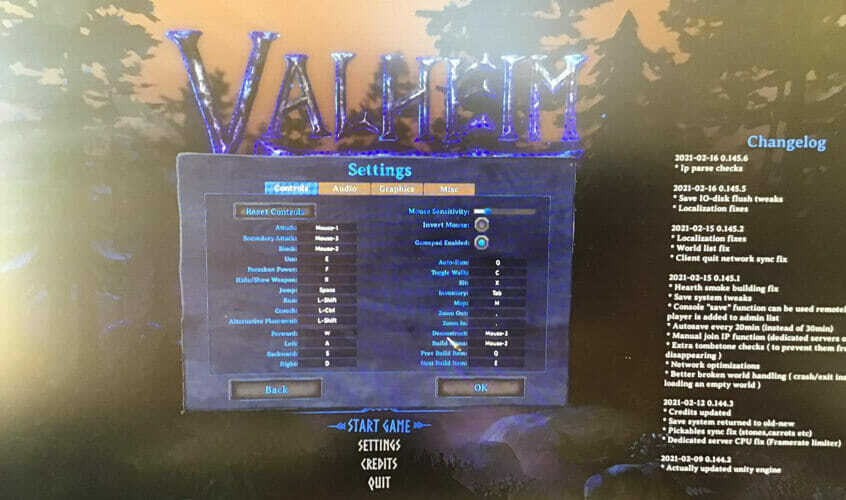
टिंटेड स्क्रीन से छुटकारा पाने का एक आसान, फिर भी थोड़ा बोझिल तरीका है कि आप अपने गेम को बाधित करें और अपने सर्वर से लॉग आउट करें।
यह शायद खेल को फिर से लोड करने का कारण बन रहा है और यह गड़बड़ियों को भी समाप्त करता है; हालाँकि, यह केवल एक समाधान है और आप हर समय इस पद्धति का उपयोग नहीं कर सकते।
अपने दोस्तों के साथ वाल्हेम खेलते समय सर्वर लैग का सामना करना पड़ रहा है? यहाँ फिक्स है!
3. विंडो मोड का उपयोग करें

यदि आपके पास लो-एंड पीसी है या यदि गेम ग्राफिक्स संसाधनों पर बहुत अधिक मांग कर रहा है तो विंडो मोड में गेम लॉन्च करना सहायक होता है।
इसके अलावा, विंडो मोड में गेम चलाने से आमतौर पर प्रदर्शन बग समाप्त हो जाते हैं और कुछ उपयोगकर्ताओं ने पुष्टि की कि इससे उन्हें रंगीन स्क्रीन नहीं मिलने में मदद मिली।
आप आसानी से कर सकते हैं विंडो मोड सक्षम करें आपकी गेम डिस्प्ले सेटिंग्स से।
तो यह वाल्हेम में लाल या नीले रंग की स्क्रीन के लिए पुष्टि की गई सुधारों की हमारी सूची को समाप्त करता है। हमें उम्मीद है कि यह एकमात्र बग है जिसका आपने अब तक खेल के साथ सामना किया है। यूजर्स ने भी की शिकायत लापता अक्षर या कम एफपीएस.
नवीनतम वाल्हेम संस्करण प्राप्त करें और इसे अपने आप या अपने दोस्तों के साथ अपने पीसी पर चलाएं।

वाल्हेम
अपने दोस्तों को ऑनलाइन प्राप्त करें और अब तक का सबसे आकर्षक उत्तरजीविता खेल खेलना शुरू करें।
और मौजूदा गेम बग का जो भी समाधान आपको मिल सकता है, अपनी प्रतिक्रिया समुदाय के साथ छोड़ दें या इसे नीचे टिप्पणी अनुभाग में साझा करें।
![पीसी और एक्सबॉक्स पर गियर्स 5 त्रुटियां [पूर्ण गाइड]](/f/57163e51d2786ad3345254f2f9a20137.jpg?width=300&height=460)
![फ़ाइनल फ़ैंटेसी XV बग्स और ग्लिट्स को ठीक करें [आसान तरीके]](/f/b05c4ee94e3cb1e2b91296a219cdc710.jpg?width=300&height=460)
![विंडोज 10 पर डियाब्लो 3 के मुद्दे [उन्हें ठीक करने के लिए पूर्ण गाइड]](/f/615ee724ff0e81b54e0892ae7054477b.webp?width=300&height=460)